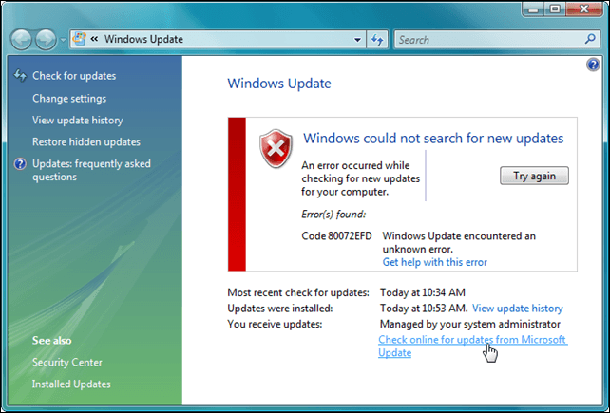Windows 10 – это последняя версия операционной системы и многие пользователи Windows переходят на неё, но помимо своей популярности, она во время обновления или после обновления показывает много ошибок. В Майкрософт было много решений многих ошибок, с которыми часто сталкиваются пользователи при обновлении в ОС Windows 10. Из этой статьи вы узнаете про ошибку обновления Windows 10 код ошибки 0x80072edf при проверке обновлений. Эта ошибка вызывается из-за прерывания соединения между ПК и серверами центра обновления Windows.
Многочисленные пользователи Windows 10 не смогли подключиться к серверам “центр обновления Windows” функция “Кортона” и через приложение “Интернет Эксплорер”, и когда пользователь пытается обновить ОС он получает сообщение об ошибке 0x80072edf в Windows 10. Поэтому попробуйте применить временное решение – закройте Windows 10 и подождите 10-15 минут, а после этого снова запустите центр обновления Windows. Вы также можете дождаться обновления Windows для запуска по расписанию.
Из этой статьи вы узнаете как исправить её навсегда, для этого попробуйте установить последнюю сборку Windows 10 и получить все доступные на данный момент обновления для Windows а также и необязательные обновления. Вы также можете применить средство устранения неполадок в центре обновления Windows 10, это также поможет решить некоторые вопросы, касающиеся ОС Windows 10.
Способы исправить ошибку обновления код ошибки 0x80072efd в Windows 10:
Первый способ:
Нажмите Windows + X – кнопки вместе.
И в Sub меню слева нажмите на функцию “обновления Windows”.
После этого во вложенном меню щёлкните левой кнопкой мыши или нажмите на функцию “панель управления”.
Найдите и щелкните левой кнопкой мыши по функции “центр обновления Windows” .
Далее слева нажмите на вариант “проверить обновления”, который представлен в окне.
Подождите некоторое время для завершения процесса сканирования
Как только процесс сканирования будет закончен левой кнопкой мыши щёлкните на вариант “обзор необязательных обновлений”.
И убедитесь, что окно находится рядом с каждым доступным обновлением.
В этом окне слева нажмите на вариант “установить обновления”.
Теперь в окне будет предложено установка лицензионного соглашения.
После прочтения лицензионного соглашения, щёлкните левой кнопкой мыши на “Я принимаю”.
И следуйте инструкциям на экране для загрузки и установки обновлений.
После завершения процесса установки перезагрузите вашу Windows 10 операционную систему.
Теперь проверьте код ошибки 0x80072efd он стал фиксированным или нет. Или же следуйте методу 2.
— Регулярная проверка качества ссылок по более чем 100 показателям и ежедневный пересчет показателей качества проекта.
— Все известные форматы ссылок: арендные ссылки, вечные ссылки, публикации (упоминания, мнения, отзывы, статьи, пресс-релизы).
— SeoHammer покажет, где рост или падение, а также запросы, на которые нужно обратить внимание.
SeoHammer еще предоставляет технологию Буст, она ускоряет продвижение в десятки раз, а первые результаты появляются уже в течение первых 7 дней. Зарегистрироваться и Начать продвижение
Второй способ:
Нажмите на Windows+“W”кнопки вместе.
Теперь в диалоговом окне поиска пишем “устранение неполадок – troubleshooting” без кавычек.
И щёлкните левой кнопкой мыши на “устранение неполадок” после того, как поиск закончится.
В верхней левой части окна щёлкните левой кнопкой мыши на “Посмотреть все”
Теперь найдите “центр обновления Windows средство устранения неполадок” и щелкните левой кнопкой мыши на нём.
Далее, вы должны следовать инструкциям на экране чтобы завершить процесс устранения неполадок.
После окончания процесса устранения неполадок, перезагрузите вашу Windows 10 операционную систему.
И проверьте, доступны ли обновления Windows 10 и исправлена ошибка или нет.
Третий способ:
Щелкните левой кнопкой мыши на кнопку Пуск и в поиске диалогового окна напишите следующее: “msconfig” без кавычек.
И нажмите Ввод на клавиатуре.
После завершения поиска щелкните левой кнопкой мыши на значок программы msconfig.
В окне Конфигурация системы щелкните левой кнопкой мыши на вкладу сервисы которая расположена в верхней части этого окна.
Проверьте флажок рядом с “скрыть все службы Microsoft”.
И левой кнопкой мыши щёлкните на “отключить все”
Теперь щелкните левой кнопкой мыши на вкладке “запуск” расположенной в верхней части окна.
И левой кнопкой мыши щёлкните на “открыть Диспетчер задач” – ссылка представлена на этой же странице.
В окне Диспетчер задач слева нажмите на вкладке “запуск”.
Далее щелкните левой кнопкой мыши на каждый элемент в списке для выбора.
После выбора нажмите на кнопку “отключить”.
Закройте окно Диспетчер задач.
В окне Конфигурация системы щелкните левой кнопкой мыши на “ОК”
Перезагрузите компьютер под управлением Windows 10.
И после запуска проверьте компьютер на наличие обновлений без получения ошибки 0x80072efd.
 Компьютеры и Интернет
Компьютеры и Интернет